- Windowsi seadmehaldur on suurepärane tõrkeotsingu tööriist, kuid see võib mõne kasutaja jaoks segadusse ajada.
- Igal teie komponendil on konkreetne draiver, mis võimaldab Windowsil neid õigesti ära tunda ja nendega suhelda.
- Mõned kasutajad võivad arvata, et nende süsteemis on midagi valesti, kui nad ei näe seadmehalduris teatud seadmeid, kuid enamikul juhtudel on need lihtsalt peidetud.
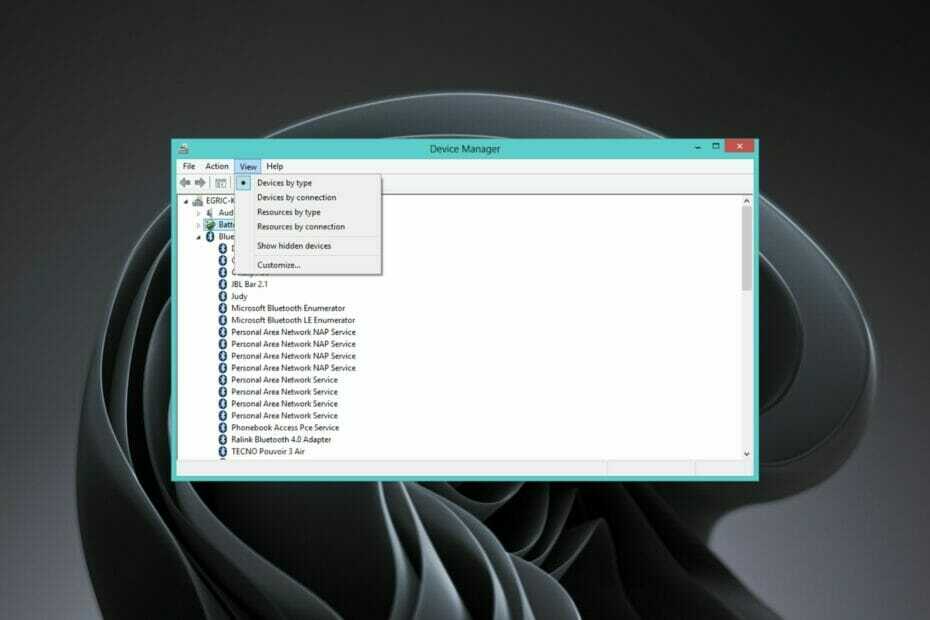
XINSTALLIMINE Klõpsates ALLALAADIMISE FAILIL
See tarkvara parandab levinud arvutivead, kaitseb teid failide kadumise, pahavara ja riistvaratõrgete eest ning optimeerib teie arvuti maksimaalse jõudluse saavutamiseks. Parandage arvutiprobleemid ja eemaldage viirused kohe kolme lihtsa sammuga.
- Laadige alla Restoro PC Repair Tool mis on kaasas patenteeritud tehnoloogiatega (patent olemas siin).
- Klõpsake Alusta skannimist et leida Windowsi probleeme, mis võivad arvutiprobleeme põhjustada.
- Klõpsake Parandage kõik arvuti turvalisust ja jõudlust mõjutavate probleemide lahendamiseks
- Restoro on alla laadinud 0 lugejad sel kuul.
Seadmehaldur on tööriist, mis võimaldab teil vaadata, lubada ja keelata arvutiga ühendatud seadmeid.
Saate seda kasutada ka hiire või klaviatuuriga seotud probleemide tõrkeotsinguks. Mõnel seadmel on mitu draiverit ja seadmehaldur kuvab need kõik.
Kui seade tuvastatakse ja konfigureeritakse, kuvab seadmehaldur selle õiges kategoorias. Kui see ei suuda seda tuvastada või kui draiver pole täielikult konfigureeritud, näete üksust Tundmatud seadmed osa.
Kui seade ei tööta teie arvutis korralikult, näiteks heli ei tööta, võiksite proovida seadme draiverit värskendada.
Kui lähete seadmehalduri loendisse, leiate draiverid, kuid mõnel juhul võivad need olla peidetud. Sellistel juhtudel võib seadme tõrkeotsing olla keeruline, kui te ei tea, kus see asub.
Miks seadmehaldur seadmeid peidab?
Seadmehaldur näitab teavet ainult nende seadmete kohta, mis on süsteemis ühendatud ja konfigureeritud.
See peidab ka olemasolevad seadmed, mida süsteemis füüsiliselt ei ole, kuid millel on registris siiski konfiguratsiooniteave.
Kui seade on vooluvõrku ühendatud, välja lülitatud või muul viisil süsteemist eemaldatud, eemaldades selle draiverid, märgib Windows selle olematuks ja peidab selle vaikimisi.
Samuti, kui teil on süsteemis palju seadmeid, võivad mõned neist olla aktiivsed ainult siis, kui on lisatud midagi konkreetset. Näiteks DVD-draivi ei kuvata, kui draivis pole ketast. On ka teisi, mis ei näita, kui neid ei kasutata.
Mida saan teha seadmehalduri peidetud seadmete vaatamiseks?
1. Kasutage rakendust Seaded
- Lööge Windows + ma võtmed üheaegselt avamiseks Seaded.

- Tüüp Seadmehaldus otsinguribal ja klõpsake Avatud.

- Valige Vaade valikut, kerige alla ja klõpsake nuppu Näita peidetud seadmeid.

2. Kasutage käsku Run
- Vajutage Windows + R klahve üheaegselt, et avada Jookse käsuaken.
- Tüüp devmgmt.msc aastal Jookse ilmuv dialoogiboks ja vajutage Sisenema.
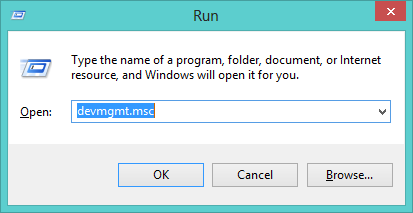
- Valige Vaade valikut, kerige alla ja klõpsake nuppu Näita peidetud seadmeid.

3. Kasutage käsurida
- Lööge Windows + ma võtmed üheaegselt avamiseks Seaded.

- Tüüp cmd otsinguribal ja klõpsake Käivitage administraatorina.

- Sisestage järgmised käsud:
SET DEVMGR_SHOW_NONPRESENT_DEVICES=1devmgmt.msc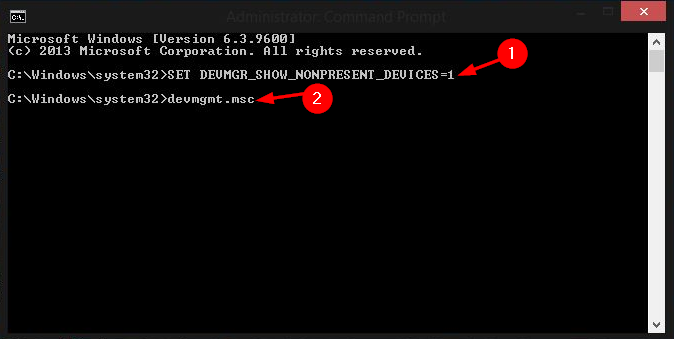
- Valige Vaade valikut, kerige alla ja klõpsake nuppu Näita peidetud seadmeid.

Kas saate seadmehalduris peidetud seadmeid eemaldada?
Peidetud seadmed saate seadmehalduris eemaldada, kuid esmalt peate need peitma.
- Kinnitatud protseduur Windows 11 alglaadimisjärjestuse muutmiseks
- Acer Swifti veebikaamerat ei tuvastatud? 2 lihtsat parandust, mida kohe rakendada
- 3 seadmehalduri alternatiivi, millest te ei teadnud
- Seadmehaldur värskendab pidevalt? 7 lihtsat viisi selle parandamiseks
- 2 lihtsat meetodit seadmehalduri logi kontrollimiseks Windows 11-s
Tundmatu seadme eemaldamiseks seadmehaldurist toimige järgmiselt.
- Lööge Windows võti, tüüp Seadmehaldus otsinguribal ja klõpsake nuppu Avatud.

- Pärast ülalkirjeldatud peidetud seadmete kuvamise toimingute täitmist leidke seade, mille soovite eemaldada.
- Paremklõpsake seadmel ja valige Desinstallige kontekstimenüüst.
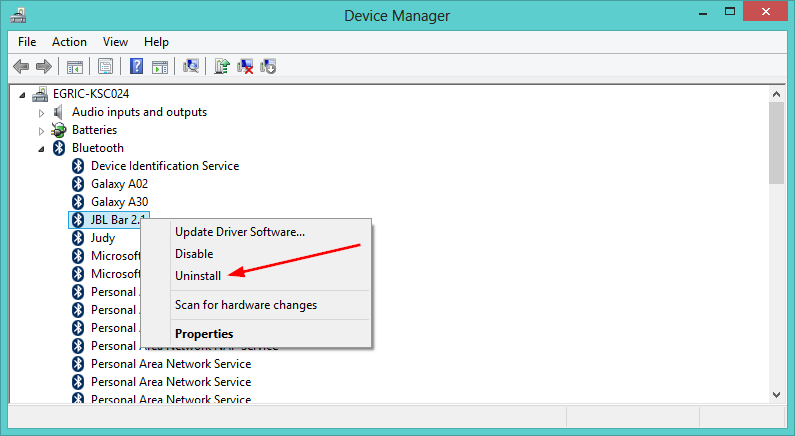
- Klõpsake Okei kui teil palutakse oma valikut kinnitada.
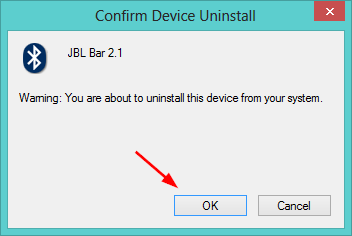
Kui teil oli probleeme peidetud seadmete asukoha leidmisega, loodame, et üks ülaltoodud meetoditest aitas teid päästa.
Pidage meeles, et saate seadmehalduriga teha rohkem, näiteks skannida riistvaramuudatusi või värskendage oma emaplaadi ressursse.
Andke meile allolevas kommentaaride jaotises teada näpunäidetest ja nippidest, mida kasutate koos WIndowsi seadmehalduriga.
 Kas teil on endiselt probleeme?Parandage need selle tööriistaga:
Kas teil on endiselt probleeme?Parandage need selle tööriistaga:
- Laadige alla see arvuti parandamise tööriist hinnatud saidil TrustPilot.com suurepäraseks (allalaadimine algab sellelt lehelt).
- Klõpsake Alusta skannimist et leida Windowsi probleeme, mis võivad arvutiprobleeme põhjustada.
- Klõpsake Parandage kõik Patenteeritud tehnoloogiatega seotud probleemide lahendamiseks (Eksklusiivne allahindlus meie lugejatele).
Restoro on alla laadinud 0 lugejad sel kuul.


